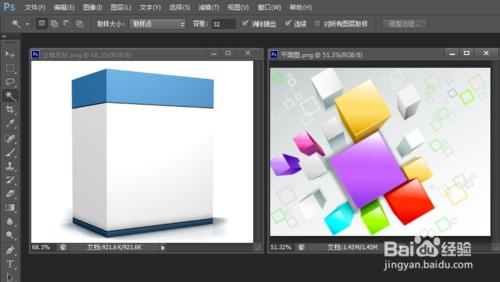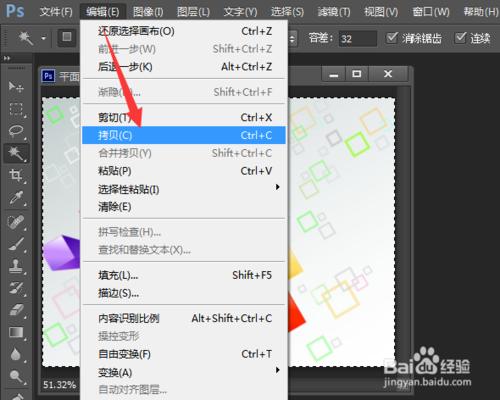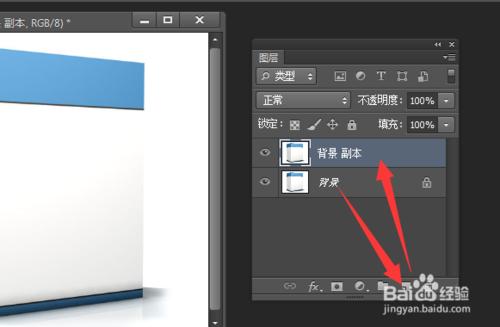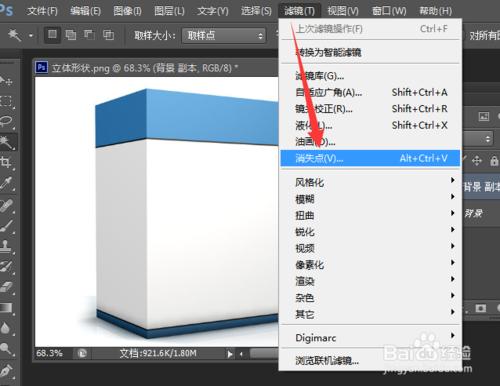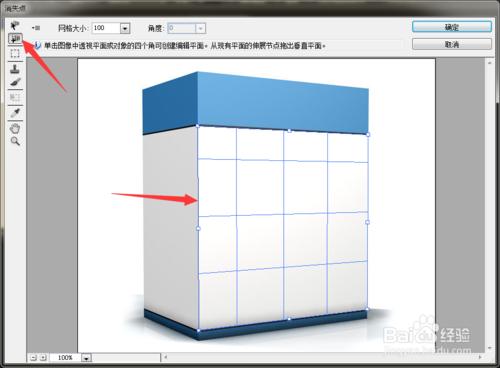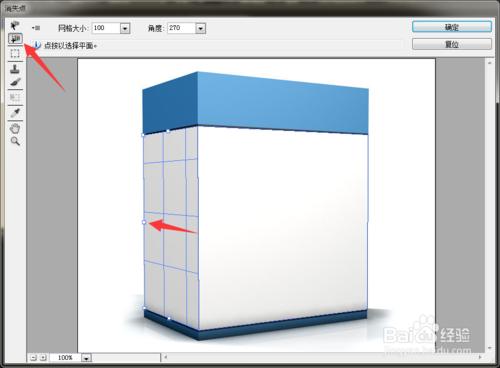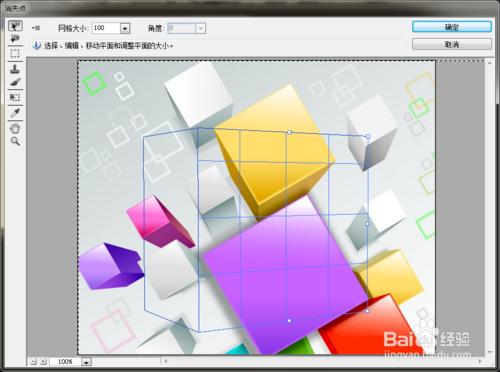怎麼利用PS製作貼圖效果呢?所謂“貼圖”,就是將一個平面圖片與一個立體圖形進行整合,使用平面圖片顏色來填充立體圖形,以達到逼真的3D效果。下面就具體來了解一下利用PS製作貼圖效果的具體方法。
工具/原料
PS CS6
方法/步驟
首先利用PS打開一張平面圖片和一張立體圖形,此時的效果如圖所示:
通常我們將平面圖片貼到立體圖形的表面。
接下來適當將平面圖片進行處理,根據實際需要,可能需要對平面圖片進行去背景等操作。按“Ctrl+A”全選圖片,點擊“編輯”-“拷貝”項複製平面圖片。
接下來回到“立體形狀”界面,打開“圖層”面板,將“背景”層拖到“新建圖層”按鈕上以創建“圖層0”。
接著點擊“濾鏡”-“消失點”項,以打開“消失點”編輯界面,對貼圖進行相關設置。
待打開“消失點”編輯界面後,利用鼠標點擊透視平臺或對像的四個角以創建編輯平面,同時利用“選擇移動”工具調整四個角的位置。
待調整合適後,點擊“編輯”按鈕,利用鼠標拖動平面的一側以形成垂直平面,如圖所示,同時利用“選擇移動”工具進行節點的調整。
待編輯平面調整完成後,直接按“Ctrl+V”以粘貼之前所複製的平面圖片,此時效果如圖所示:
當利用鼠標移動此平面圖片時,貼圖效果就出現啦,通過移動將貼圖調整到適合的大小和位置即可。
最後點擊“確定”按鈕即可返回PS主界面,在此可以進行其它相關修飾操作。待所有操作完成後,點擊“文件”-“存儲為Web所有格式”項,即可將貼圖輸出保存。